將VMware vSphere 6.0虛擬化平台架構中的vCenter、ESXi主機、Data Center、叢集完成初期建置後,還必須做好虛擬機器(Virtual Machine)的基礎管理,例如建立虛擬機器的各種技巧、將各類現有運行中的系統移轉至vSphere 6.0虛擬化平台中(P2V、V2V)、遠端操控虛擬機器客端系統等等,才能夠真正由裡到外徹底掌控虛擬化平台的運行。
現今企業IT導入虛擬化平台解決方案的頻繁程度,就好像15年前許多公司不斷地導入訊息協同作業平台,這股趨勢可遠比將資訊系統部署至公有雲服務還要來得夯,因為它直接關係到IT整體持有成本的降低,以及建構私有雲的核心基礎。
由於虛擬化平台是如此重要,因此許多系統整合廠商(SI)的IT顧問經常遇到企業IT部門主管,詢問如何為現行的資訊環境與需求來選擇最適合的虛擬化平台解決方案,而筆者給的答案幾乎都是:「如果IT編列的預算足夠,建議不妨直接選擇VMware vSphere,因為它可不僅僅只是強在其先天的穩定性、高可靠度、高效能、高延展性以及高可用性而已。」
相較於其他品牌的虛擬化平台解決方案,VMware vSphere 6.0在各類IT管理工具的提供上,無論是VMware原廠所內建附贈的,還是由第三方廠商所支援提供的,在資源的廣泛度上皆遠遠超越別家競爭對手許多,這包括本機主控台工具、遠端管理工具、自動化作業命令管理工具、備份復原工具、備援複寫工具、虛擬化移轉工具、系統集中監測工具以及行動維運App等等,在在展現了它在私有雲基礎建設管理方案上的完善設計。
以上這些工具集合的交互運用,對於各類部署層級的vSphere 6.0環境來說,在7×24的維運工作上是極為重要的環節。
然而,在vSphere 6.0諸多付費授權的版本中,無論選擇的是Essentials Plus Kit、Standard、Enterprise還是Enterprise Plus,儘管不同版本所支援的功能程度有些差異,但其基礎的管理技巧卻都一樣。
因此,接下來特地將一些在vSphere 6.0虛擬化平台中經常使用的管理技巧以及初學者最常遭遇的疑難雜症,採一問一答的方式與大家分享。
TOP 1:如何管理資料存放區檔案
在VMware vSphere 6.0的叢集架構中,可以大致將資料存放區分為ESXi本機(例如SATA、SAS、SSD)、網路(例如iSCSI、Fiber SAN、NFS)、Virtual SAN(VSAN) 以及Virtual Volumes(VVOLs)。
無論是哪一種類型的資料存放區,只要完成連接與建立,都可以在如圖1所示的〔相關物件〕→〔資料存放區〕標籤頁內進行管理。
 |
| ▲圖1 資料存放區管理。 |
不過,不同的儲存區規劃皆有其各自的使用需求,例如會選擇將一些需要高效能與高可用性運行的虛擬機器檔案,置放在共用的高速資料存放區內(例如Fiber SAN、VSAN),而把一般僅需要高可用性但無需高效能的虛擬機檔案,存放至如iSCSI或NFS的儲存區內,因為這一類的儲存區通常只需要平價的NAS設備就可以完成整合使用。
此外,資料存放區的使用並非只是用來儲存虛擬機器的相關檔案(例如設定檔、虛擬硬碟、快照備份),而是包括備份檔、範本檔以及共用的映像檔等等。
不同的檔案類型與用途,除了必須選擇適當的存放區外,還要經常地做好基礎管理,例如多餘檔案的清理、分類、搬移以及複製等等,這樣才能夠獲得最佳的儲存效率。首先,針對任一資料存放區按下「檔案瀏覽器」圖示。
如圖2所示,進入到資料存放區的檔案瀏覽器頁面後,便可以開始建立各個分類目錄,例如打算將所有的映像檔都置放在ISO資料夾內,以便讓資料中心內的所有ESXi主機,都可以隨時透過相關ISO檔的載入設定來安裝新的虛擬機器客體作業系統(Guest OS)。上傳檔案至資料夾的方法很簡單,只要點選右上方的上傳檔案圖示即可。
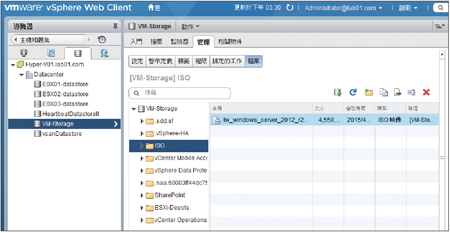 |
| ▲圖2 檔案瀏覽頁面。 |
至於不同資料夾或不同資料存放區之間的檔案複製、移動、更名以及刪除,同樣只要點選右上方相對應的圖示即可。